Cómo borrar node_modules recursivamente
A medida que vas desarrollando tus proyectos web todas las librerías que vas instalado, ya sea a través de npm o de algún otro gestor de paquetes, se van acumulando en carpetas llamadas node_modules.
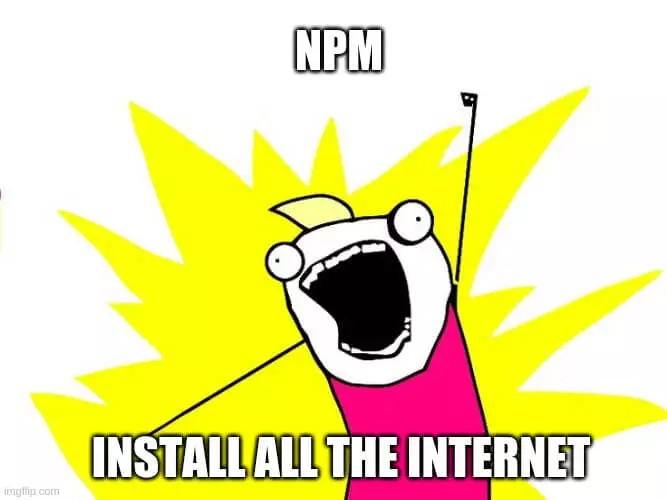
Si no estás atento de borrarlas una vez termines, probablemente tengas bastante espacio del disco duro consumido en dependencias que ya no estás utilizando.
Una solución es ir de vez en cuando borrándolas manualmente, pero seamos sinceros Ain’t Nobody Got Time for That. Te voy a enseñar cómo puedes borrar todas estas carpetas de forma recursiva a través de la línea de comandos.
Nota: Estos comandos solo funcionan en Linux y Mac, si estás en Windows no te funcionarán a menos que tengas instalado el Windows Subsystem for Linux. Si te interesa saber cómo instalarlo, chequea mi post de cómo instalar WSL.
Listar todas las carpetas node_moduels
Lo primero es ir a la carpeta donde tengas todos tus proyectos y listar todos los subdirectorios llamados node_modules. Este comando buscará tanto en el directorio actual como en los subdirectorios y te devolverá una lista de todas las carpetas encontradas así como cuánto pesan.
find . -name "node_modules" -type d -prune | xargs du -chs
El output será similar a este:
269M ./diseno-para-programadores/4-app/node_modules
32M ./platzi-games/node_modules
64M ./webpack/js-portfolio/node_modules
364M total
Borrar todas las carpetas node_modules
Ya una vez que tienes una idea clara de cuales carpetas vas a borrar y cuánto espacio recuperarás, ya puedes correr el comando para borrarlas.
El comando es bastante parecido pero ahora le agregaremos rm -rf. Recuerda siempre tener cuidado al agregar la flag -rf ya que todo lo que borres de esa forma será irrecuperable.
find . -name "node_modules" -type d -prune -exec rm -rf '{}' +
Si quieres excluir alguna carpeta en la cual quieras conservar las dependencias, puedes correr el mismo comando con esta modificación:
find . -not -path "./carpeta-a-excluir/*" -name "node_modules" -type d -prune -exec rm -rf '{}' +
¡Listo! Acabas de recuperar espacio valioso en tu disco duro que no estaba siendo utilizado. Recuerda hacer esta limpieza de vez en cuando para no tener acumulados tantas dependencias sin usar.